Red Hat Training
A Red Hat training course is available for Red Hat Satellite
章 2. 存取 Red Hat Satellite
2.1. 登入 Red Hat Satellite
在安裝並配置了 Red Hat Satellite 後,請使用網站的使用者介面登入 Satellite 以進行進階配置。
以下步驟顯示了如何登入 Red Hat Satellite。
- 打開瀏覽器,使用下列網址來存取 Satellite Server:
https://HOSTNAME/若要辨識主機名稱,請在命令列執行hostname指令:# hostname
重要
首次存取 Satellite 時會有個連線未受信任的警告出現在瀏覽器上。請接受自行簽署的憑證並將 Satellite URL 新增為安全性例外,以覆寫設定。這項程序會根據您所使用的瀏覽器而定。除非確認 Satellite 的 URL 是受信任的來源,否則請勿信任此連線。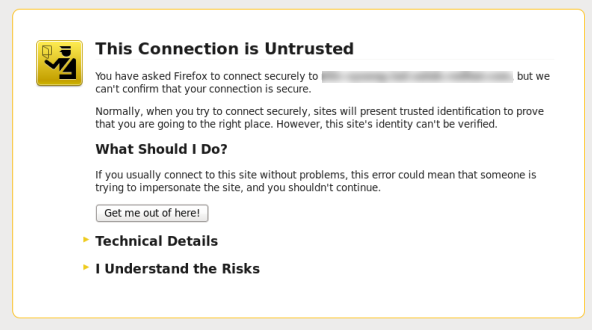
圖形 2.1. 連線未受信任的警告
- 請輸入在進行配置程序時所建立的使用者名稱和密碼。若未在進行配置程序時建立使用者,預設使用者名稱將會是 admin。
結果
成功登入之後,您將會被帶領至 Satellite 的控制面板。此面板包含了 Satellite 的總覽以及所有已註冊的主機。
主要瀏覽分頁如下:
表格 2.1. 瀏覽分頁
| 瀏覽分頁 | 說明 |
|---|---|
| 組織 @ 位置 | 點選此分頁可改變組織與位置。若未選擇組織或是位置,預設組織將會是「任何組織」(Any Organization),並且預設位置將會是「任何位置」(Any Location)。請使用此分頁來更改這些值。 |
| 監控 | 提供摘要面板和報告。 |
| 內容 | 提供內容管理工具。這包含了內容視域(Content View)、啟動金鑰(Activation Key)以及生命週期環境(Lifecycle Environment)。 |
| 主機 | 提供了主機清單和佈建配置工具。 |
| 配置 | 提供了一般的配置工具與資料(包含主機群組和 Puppet 的資料)。 |
| 設備 | 提供用來配置 Satellite 6 如何與環境互動的工具。 |
| 管理 | 為設定提供了進階配置,例如使用者和 RBAC,以及其它一般設定。 |
| 使用者名稱 | 提供了使用者管理,在此使用者能夠編輯其個人資訊。 |
注意
若您忘記了管理員密碼,請登入 Satellite 的命令列介面以重設管理使用者與密碼:
# foreman-rake permissions:reset Reset to user: admin, password: qwJxBptxb7Gfcjj5
這會將預設使用者 admin 的密碼設為印在命令列上的密碼。登入後請更改這組密碼以避免發生安全性上的問題。
22921%2C+User+Guide-6.008-10-2014+13%3A34%3A52Red+Hat+Satellite+6Docs+User+Guide回報錯誤

